Após uma análise cuidadosa, decidimos descontinuar o Amazon Kinesis Data Analytics para aplicativos SQL:
1. A partir de 1º de setembro de 2025, não forneceremos nenhuma correção de bug para aplicativos do Amazon Kinesis Data Analytics para SQL porque teremos suporte limitado para ele, devido à próxima descontinuação.
2. A partir de 15 de outubro de 2025, você não poderá criar novos aplicativos Kinesis Data Analytics para SQL.
3. Excluiremos as aplicações a partir de 27 de janeiro de 2026. Você não poderá mais iniciar nem operar as aplicações do Amazon Kinesis Data Analytics para SQL. A partir dessa data, não haverá mais suporte ao Amazon Kinesis Data Analytics para SQL. Para obter mais informações, consulte Descontinuação de aplicações do Amazon Kinesis Data Analytics para SQL.
As traduções são geradas por tradução automática. Em caso de conflito entre o conteúdo da tradução e da versão original em inglês, a versão em inglês prevalecerá.
Exemplo: substituição de uma substring usando regex (função REGEX_REPLACE)
Este exemplo usa a função REGEX_REPLACE para transformar uma string no Amazon Kinesis Data Analytics. O REGEX_REPLACE substitui uma substring com uma substring alternativa. Para obter mais informações, consulte REGEX_REPLACE em Amazon Managed Service for Apache Flink SQL Reference.
Neste exemplo, você grava os registros a seguir em um fluxo de dados do Amazon Kinesis.
{ "REFERRER" : "http://www.amazon.com" } { "REFERRER" : "http://www.amazon.com"} { "REFERRER" : "http://www.amazon.com"} ...
Em seguida, você criará um aplicativo Kinesis Data Analytics no console com o fluxo de dados Kinesis como origem de streaming. O processo de descoberta lê registros de exemplo na origem de streaming e infere um esquema de aplicativo com uma coluna (REFERRER), como mostrado.
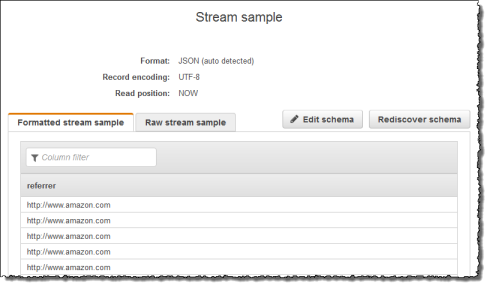
Em seguida, use o código do aplicativo com a função REGEX_REPLACE para converter o URL e usar https:// em vez de http://. Insira dos dados resultantes em outro fluxo de aplicativo, como mostramos a seguir:

Etapa 1: Criar um fluxo de dados Kinesis
Crie um fluxo de dados do Amazon Kinesis e preencha registros de log da seguinte forma:
-
Selecione Data Streams (Fluxos de dados) no painel de navegação.
-
Escolha Create Kinesis stream (Criar fluxo do Kinesis) e crie um fluxo com um estilhaço. Para obter mais informações, consulte Criar um fluxo no Guia do desenvolvedor do Amazon Kinesis Data Streams.
-
Execute o seguinte código Python para preencher os registros de log de exemplo. Esse código simples grava continuamente o mesmo registro de log no fluxo.
import json import boto3 STREAM_NAME = "ExampleInputStream" def get_data(): return {"REFERRER": "http://www.amazon.com"} def generate(stream_name, kinesis_client): while True: data = get_data() print(data) kinesis_client.put_record( StreamName=stream_name, Data=json.dumps(data), PartitionKey="partitionkey" ) if __name__ == "__main__": generate(STREAM_NAME, boto3.client("kinesis"))
Etapa 2: Criar o aplicativo Kinesis Data Analytics
Em seguida, crie um aplicativo Kinesis Data Analytics, da seguinte maneira:
-
Escolha Create application (Criar aplicativo), digite um nome para o aplicativo e selecione Create application (Criar aplicativo).
-
Na página de detalhes do aplicativo, escolha Connect streaming data (Conectar dados de streaming).
-
Na página Connect to source (Conectar com a fonte), faça o seguinte:
-
Escolha o stream criado na seção anterior.
-
Escolha a opção para criar uma função do IAM.
-
Escolha Discover schema (Descobrir esquema). Aguarde o console mostrar o esquema inferido e os registros de exemplo usados para inferir o esquema do fluxo do aplicativo criado. O esquema inferido tem apenas uma coluna.
-
Escolha Save and continue.
-
-
Na página de detalhes de aplicativo, escolha Go to SQL editor (Ir para o editor de SQL). Para iniciar o aplicativo, escolha Yes, start application (Sim, iniciar o aplicativo) na caixa de diálogo exibida.
-
No editor SQL, escreva o código do aplicativo e verifique os resultados da seguinte forma:
-
Copie o código de aplicativo a seguir e cole-o no editor:
-- CREATE OR REPLACE STREAM for cleaned up referrer CREATE OR REPLACE STREAM "DESTINATION_SQL_STREAM" ( "ingest_time" TIMESTAMP, "referrer" VARCHAR(32)); CREATE OR REPLACE PUMP "myPUMP" AS INSERT INTO "DESTINATION_SQL_STREAM" SELECT STREAM "APPROXIMATE_ARRIVAL_TIME", REGEX_REPLACE("REFERRER", 'http://', 'https://', 1, 0) FROM "SOURCE_SQL_STREAM_001"; -
Escolha Save and run SQL. Na guia Real-time analytics (Análise em tempo real), você pode ver todos os fluxos de aplicativo criados pelo aplicativo e verificar os dados.
-